Как сделать личный пропуск
Пропуска выдаются наемным работникам на определённое количество времени для разрешения прохода на работу или закрытую территорию. Этот документ используют крупные корпорации, фирмы и ИП.
Обычно он содержит информацию о сотруднике в текстовой форме или в виде QR кода. Часто эти документы оформляются в фирменном стиле компании и включают в себя айдентику бренда. Чтобы вручную оформить пропуска на большое количество сотрудников, потребуется много времени, а для внесения правок придется переделывать все заново. Поэтому эту работу лучше автоматизировать при помощи специальных программ.
В данной статье мы рассмотрим, как сделать специальный личный пропуск с QR кодом либо без него. Для этого мы будем использовать программу Мастер Визиток. В приложении есть большая коллекция шаблонов и возможность гибкой настройки дизайна. Встроенная база данных позволит быстро создать большое количество документов. Полученный результат можно распечатать на бумаге, картоне или пластике. Программа обладает понятным интерфейсом, поэтому в ней легко разберутся пользователи с любыми техническими навыками.
Изготавливаем пропуск пошагово
Шаг 1. Установите приложение
Сначала вам нужно установить на ПК программу для создания пропусков Мастер Визиток. Скачайте дистрибутив ниже. Запустите установку, два раза кликнув на загруженный файл. Дождитесь, когда приложение полностью распакуется.
Шаг 2. Создайте и настройте проект
Откройте программу и в окне типа карты отметьте пункт «Бейдж».
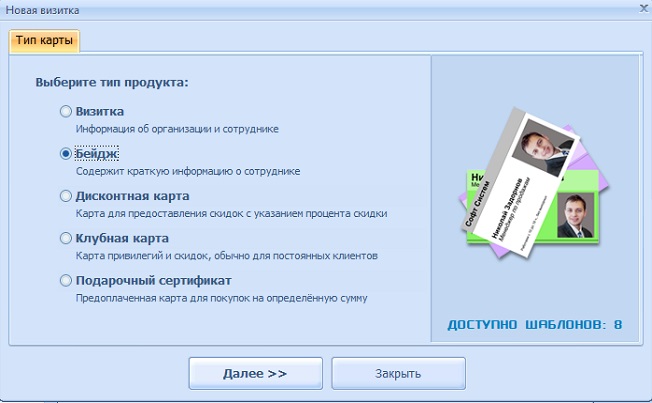
Далее укажите размер проекта. Вы можете выбрать формат из предложенных программой либо ввести данные вручную. Здесь же устанавливается размер выпуска под обрез. Обычно он не превышает 3-5 мм.
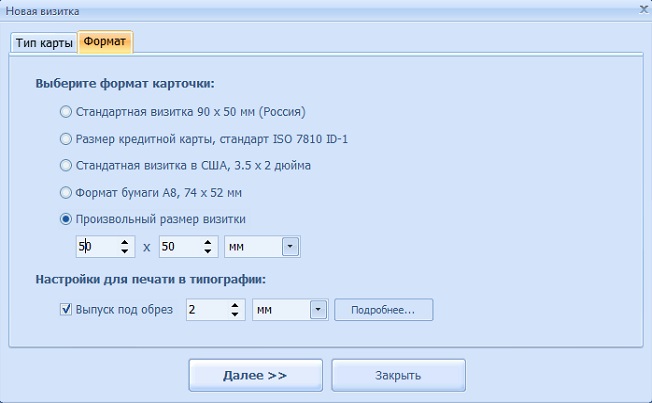
На следующем этапе потребуется ввести информацию. Вы можете изменить поля вручную, отметив «Ввести сейчас». Либо отложите этот шаг на потом.
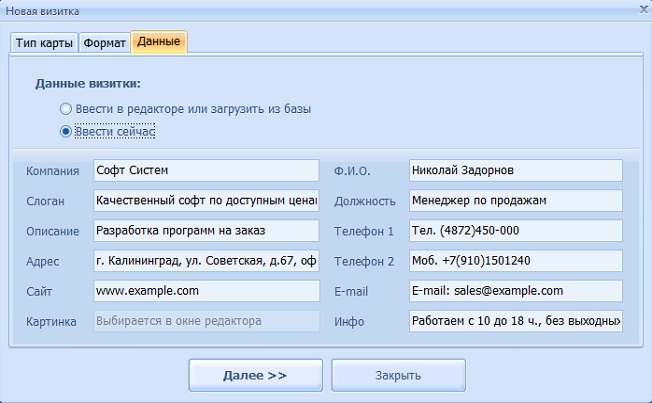
В программе имеется два варианта создания дизайна: можно использовать шаблоны для оформления пропуска либо создать макет вручную. Если вы хотите воспользоваться образцами, нажмите «Готовые шаблоны». Подберите заготовку из предлагаемых вариантов и приступайте к редактированию.
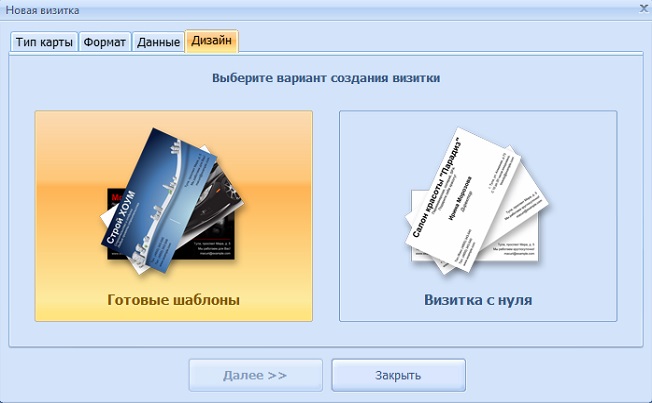
Чтобы создать шаблон самому, отметьте «Визитка с нуля» и выберите ориентацию документа: горизонтальную или вертикальную.
Шаг 3. Отредактируйте элементы
Добавьте данные. В нижней панели указывается информация о сотруднике. Для этого отметьте галочками пункты, которые должны присутствовать на макете. Отредактируйте текст в правой боковой колонке. Также вы можете загрузить информацию из базы данных или документа Excel. Этот вариант удобен, если нужно срочно создать большой количество пропусков.
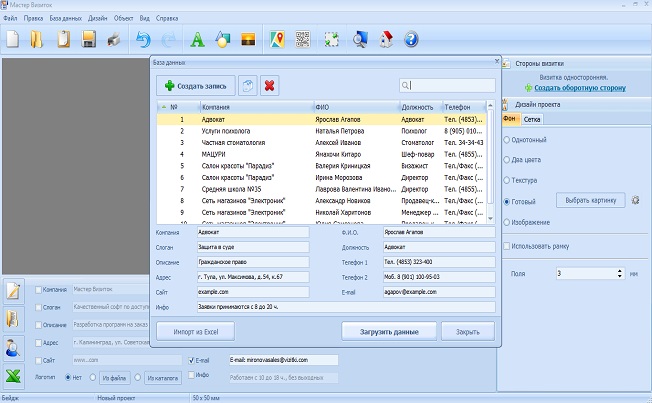
Настройте подложку. В правой колонке во вкладке «Фон» изменяется основной цвет холста. Предлагается несколько вариантов:
- Однотонный. Залейте страницу одним цветом.
- Два цвета. Здесь можно настроить вид градиентов.
- Текстура. Установите фоном текстурное изображение из коллекции.
- Готовый. Выберите фоновую картинку из библиотеки программы.
- Изображение. Загрузите с ПК любое фото в качестве подложки.
У фоновой картинки можно настроить прозрачность, контраст и яркость.
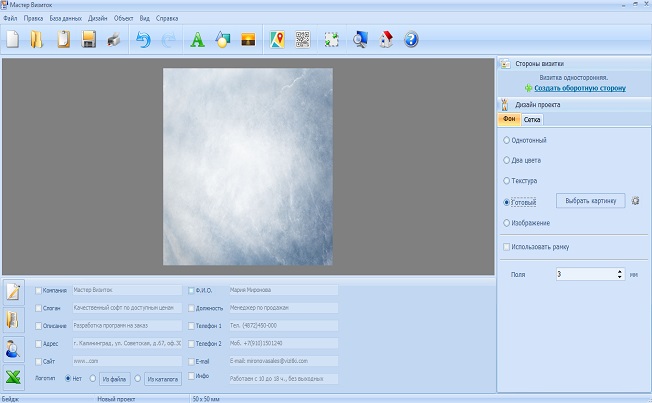
Дополните информацию. Нажмите кнопку «Добавить текст» на панели инструментов и введите надпись в поле справа. Выделите текст и измените параметры в боковой колонке. Вы можете отредактировать шрифт, цвет и размер.
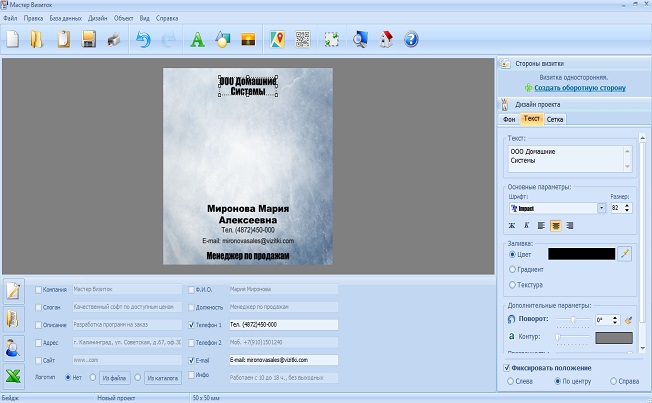
Загрузите фотографию. Чтобы встроить на эл пропуск фото сотрудника, нажмите кнопку «Добавить картинку». Загрузите нужное изображение с компьютера. Можно отредактировать фотографию: обрезать, отразить, повернуть. Чтобы изменить размер картинки, выделите ее и потяните за границы.
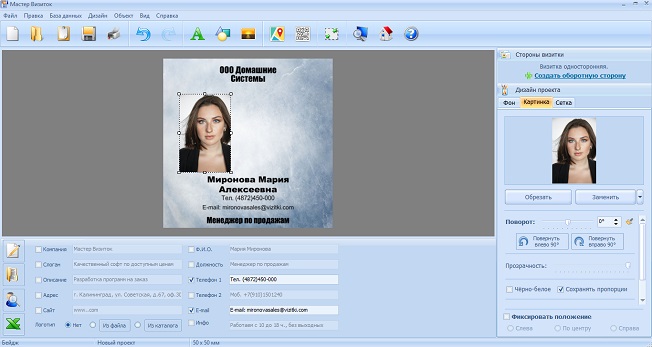
Встройте QR. Этот шаг необязателен, если вы собираетесь создавать бейдж без QR кода. Но если вам требуется сделать электронный пропуск, нужно добавить специальный цифровой код. В него можно зашифровать текстовую информацию, ссылку на сайт или визитную карточку. Найдите на панели инструментов кнопку «Создание QR кода». Введите нужные данные и нажмите «Применить».
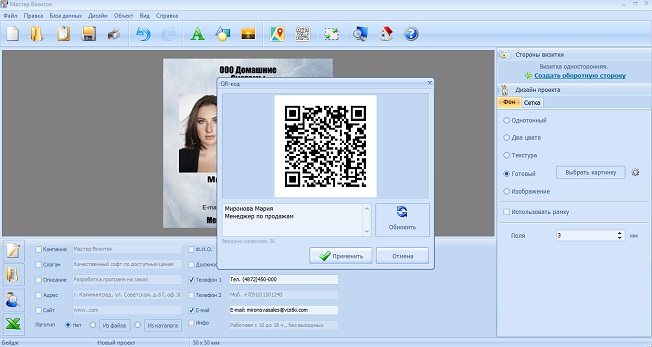
Добавьте графические элементы. Чтобы дизайн не выглядел слишком однотонным, встройте в макет дополнительные объекты. К примеру, можно выделить информацию о компании и должность сотрудника. Для этого нажмите «Добавить фигуру» и выберите «Прямоугольник». Вы можете залить объект одним цветом или настроить градиент, добавить к нему контур. Чтобы разместить элемент на заднем плане, нажмите на него и щелкните «Поместить вниз».
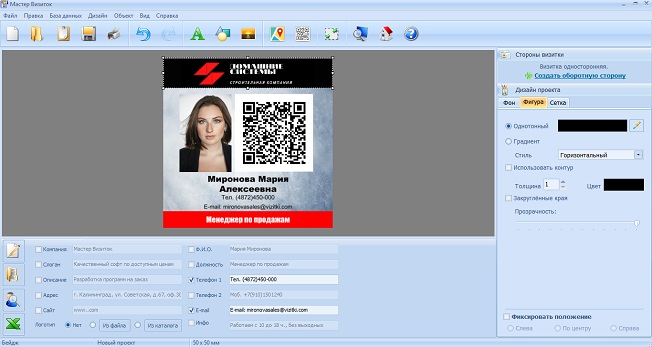
Шаг 4. Сохраните или распечатайте проект
Дизайн готов, осталось сохранить проект на компьютер. Чтобы экспортировать его как картинку, нажмите «Файл» в меню программы. Найдите пункт «Сохранить как изображение» и выберите степень сжатия и формат.
Также вы можете сразу распечатать макет. Программа позволяет делать спец пропуска на бумаге, картоне или пластике. Нажмите кнопку печати на панели инструментов и настройте параметры. Чтобы распечатать пластиковый рабочий пропуск, вам понадобится карт-принтер либо стандартное устройство, которое поддерживает функцию печати на CD/DVD и пластиковые заготовки.
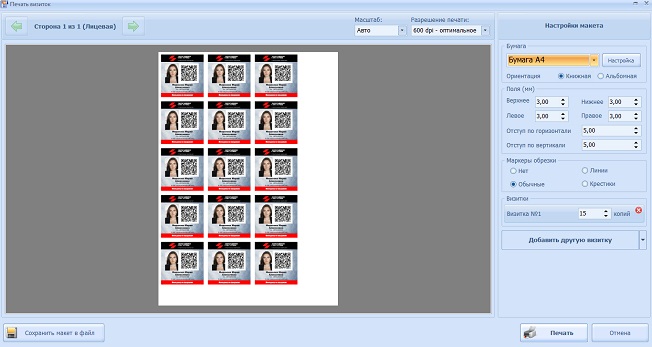
Если вы делаете стандартный вариант из бумаги или картона, следует позаботиться о защите. Обычно для того, чтобы бейджики не потеряли презентабельный вид от частого применения, используются виниловые кармашки. Этот вариант подходит для одноразового разрешения на проход.
Если же вы планируете оформить пропуск с QR кодом на длительный срок, его лучше заламинировать. Ламинация представляет собой процесс покрытия бумажного изделия тонкой прозрачной пленкой. Этот вариант хорош тем, что с его помощью можно защитить документы от подделки или изнашивания.
Итак, мы пошагово рассмотрели, как изготовить пропуск для ваших сотрудников с помощью программы Мастер Визиток. Как видите, чтобы правильно оформить разрешение на проход, не требуется много времени. Скачайте Мастер Визиток и создавайте пропуска, бейджи и визитки за несколько минут.





